win11错误0x000006ba 0x000006ba无法连接网络打印机的解决方法
更新时间:2024-03-07 10:05:15作者:yang
在使用Windows 11系统时,有时会遇到错误代码0x000006ba,从而导致无法连接网络打印机的问题,这个错误代码通常表示系统无法与打印机建立连接,给我们的工作和生活带来了不便。幸运的是我们可以采取一些解决方法来解决这个问题。本文将为大家介绍一些有效的解决方法,帮助大家顺利连接网络打印机,提高工作效率。
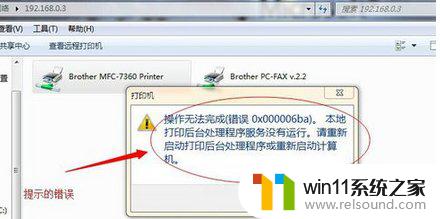
解决方法:
1、在桌面上,我的电脑-鼠标右键,选择管理。
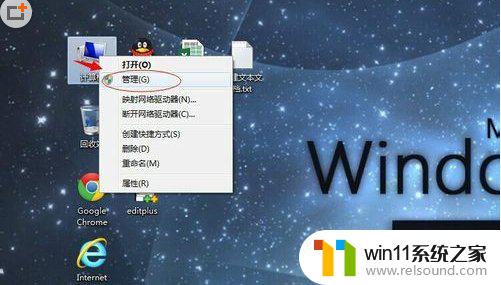
2、打开窗口后 ,双击最下方的 服务和应用程序,然后点击右侧的服务。
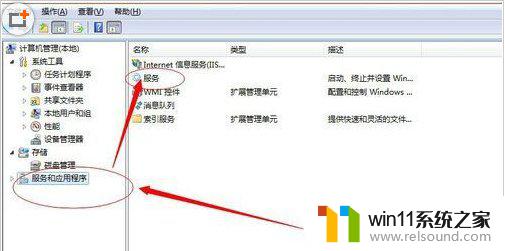
3、双击服务后,会出现很多系统服务。要找到 Print Spooler 服务,点击第一个服务后,按 键盘上的 P 键 即可快速找到 第一个以“P”开头的系统服务,接着往下找就可以了,找到后点击启用。

4、启用此服务成功后。

5、此时在回到运行处,输入共享打印机电脑的内网 ip ,如图所示格式,然后回车。
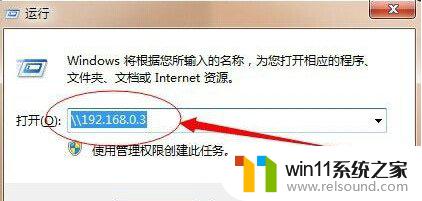
6、弹出打印机窗口再双击,就可以使用了。把打印机设置成 默认打印机就可以了,这样就能轻松的解决提示错误的问题。原因是因为 Windows 7系统没有默认打开打印机的服务,把服务打开就可以了。
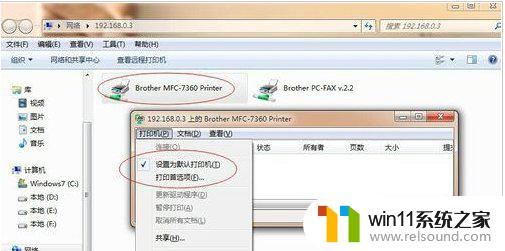
以上就是win11错误0x000006ba的全部内容,如果还有不明白的用户可以按照以上方法进行操作,希望能够帮助到大家。
win11错误0x000006ba 0x000006ba无法连接网络打印机的解决方法相关教程
- windows11关机特别慢怎么办 windows11关机很慢的解决方法
- win11电脑取消开机密码的方法 win11取消登陆密码如何操作
- win11改开机密码的方法 win11修改密码如何操作
- win11无法找到声音输出设备
- win11不能连接wifi
- 显示我的电脑win11的方法 桌面显示我的电脑win11如何操作
- win11软件固定任务栏的方法 win11如何把软件放到任务栏
- win11检查更新的方法 win11如何检查更新
- win11怎么改成透明任务栏 win11改成透明任务栏的方法
- win11老是自动锁屏怎么取消 win11老是自动锁屏的取消方法
- win10默认显示更多选项
- win11所有文件都不能拖动怎么办
- win11怎么改变鼠标样式
- win11系统扩展屏幕
- win11桌面黑屏但是能打开任务管理器
- win11设备管理器中没有蓝牙
win11系统教程推荐